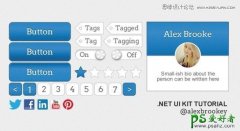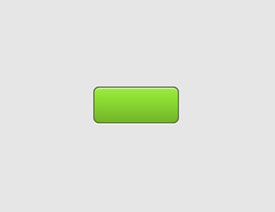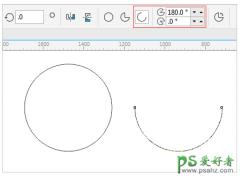AI插画设计教程:学习制作一只可爱的小柯基宠物狗卡通插画图片。(6)
第5步
将弧形放到嘴巴的下方,如下所示。
在其后面创建一个副本(Control-C,Control-B),并将其向下移动一点。
调整大小,嘴巴部分就完成了。
3. 给小狗上色
第1步
首先,将小狗的身体轮廓进行分组(右键单击>编组)。并将身体和脸部进行分组。
然后,删除笔触颜色并将填充颜色设置为 R = 255,G = 249,B = 222。使用矩形工具(M),绘制一个覆盖整个小狗的矩形。将此矩形放在小狗图层下方(Control-X,Control-B)。
选择分组的主体轮廓并在后面创建一个副本(Control-C,Control-B)。不要取消选择并转到对象>展开...,确定。在确保仍然选择了身体轮廓的同时,按住Shift键,单击浅色矩形。然后,在“ 路径查找器”面板(“ 窗口”>“路径查找器”)中,按“ 分割”按钮。仍然不要取消选择,右键单击>取消组合。删除小狗之外的矩形部分。
选择小狗的脸部并将其放所有图形的前面(Control-X,Control-F)。
第2步
威尔士小狗品种在毛皮上有特定的桃色/橙色斑点,所以让我们绘制小狗身上的斑点。
转到有颜色的小狗层。使用斑点画笔工具(Shift-B)并将填充颜色设置为R = 249,G = 191,B = 140。开始制作小狗身上的斑点。将它画在小狗的左侧。
完成后,对斑点进行垂直反射,使它们位于小狗的右侧。